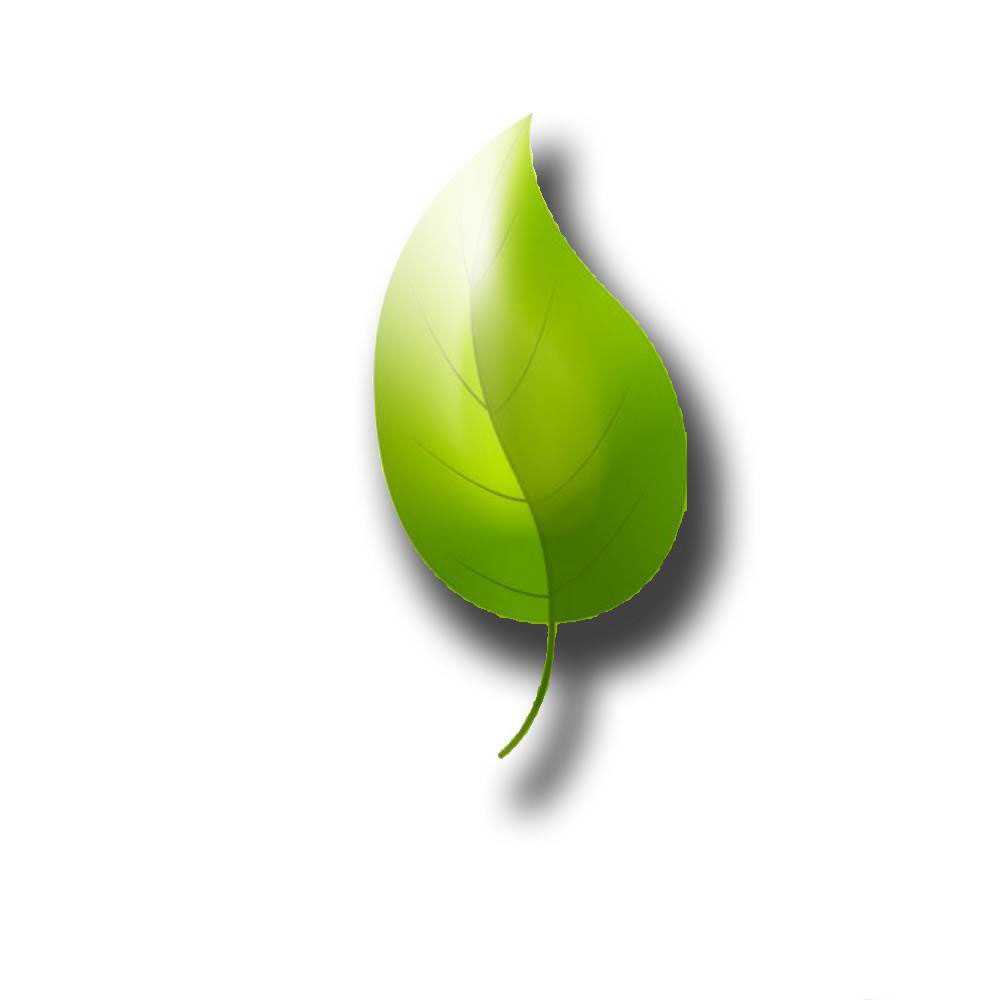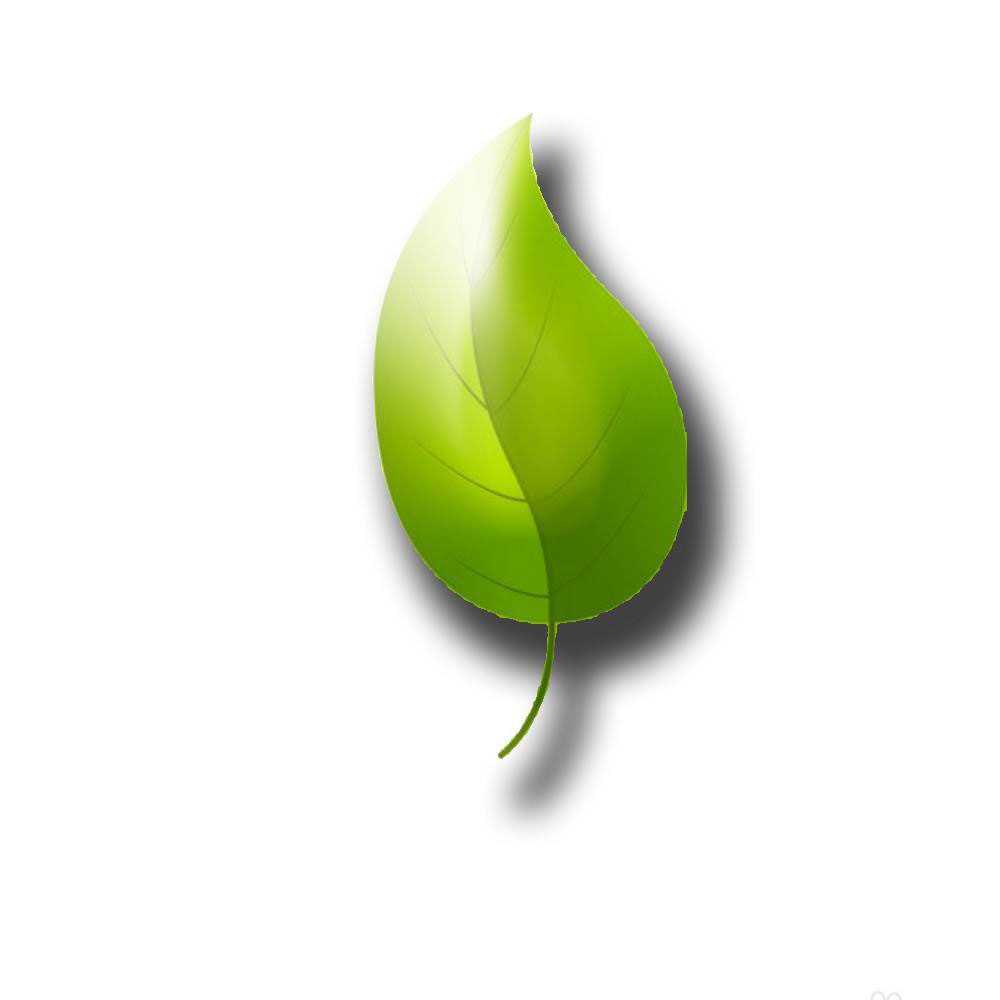相思资源网 Design By www.200059.com
今天我们就来看看ps将平面做的立体化的一个实例,将平面的树叶设计成立体的图形,使用树叶作为素材,删除背景,设计浮雕及投影效果就可以了,下面我们就来看看详细的教程。
- 软件名称:
- Adobe Photoshop CC 2018 v19.0 简体中文正式版 32/64位
- 软件大小:
- 1.53GB
- 更新时间:
- 2019-10-24立即下载
1、新建PS画布,将树叶素材拖入PS中,鼠标右键【栅格化】。
2、使用【魔棒】抠选背景区域,并按Delete删除背景。
3、点击【图层】【图层样式】【浮雕】。
4、设计深度为200%,大小136像素,绿色浮雕效果
5、新建一个透明图层,并与树叶图层【合并】,继续调出【浮雕】设计数值。
6、点击【图层】【图层样式】【投影】,设计距离为50像素,大小50像素。
7、最后另存为图片。
以上就是ps树叶添加立体效果的技巧,希望大家喜欢,请继续关注。
相关推荐:
ps怎么快速制作立体的骰子效果?
PS怎么快速制作一颗三维立体子弹模型?
ps怎么快速建模三维立体的帽子模型?
标签:
ps,树叶,平面做成立体
相思资源网 Design By www.200059.com
广告合作:本站广告合作请联系QQ:858582 申请时备注:广告合作(否则不回)
免责声明:本站文章均来自网站采集或用户投稿,网站不提供任何软件下载或自行开发的软件! 如有用户或公司发现本站内容信息存在侵权行为,请邮件告知! 858582#qq.com
免责声明:本站文章均来自网站采集或用户投稿,网站不提供任何软件下载或自行开发的软件! 如有用户或公司发现本站内容信息存在侵权行为,请邮件告知! 858582#qq.com
相思资源网 Design By www.200059.com
暂无ps平面的树叶怎么做的立体化? ps树叶添加立体效果的技巧的评论...
稳了!魔兽国服回归的3条重磅消息!官宣时间再确认!
昨天有一位朋友在大神群里分享,自己亚服账号被封号之后居然弹出了国服的封号信息对话框。
这里面让他访问的是一个国服的战网网址,com.cn和后面的zh都非常明白地表明这就是国服战网。
而他在复制这个网址并且进行登录之后,确实是网易的网址,也就是我们熟悉的停服之后国服发布的暴雪游戏产品运营到期开放退款的说明。这是一件比较奇怪的事情,因为以前都没有出现这样的情况,现在突然提示跳转到国服战网的网址,是不是说明了简体中文客户端已经开始进行更新了呢?